TaskChuteは、最初は「タスク管理ツール」じゃなくて「タスク記録ツール」として使ってみて欲しい。そうしてから見えてくることがいろいろあるはずなんですよね。最初から見積もるのは難しい。
最近、TaskChuteの使い方がわからないというツイートを多く見かけます。「使い方がわからない」の言葉の中には、
・うまく見積もれない。
・操作方法がわからない。
・どこまで登録すればいいのかわからない。
・割り込みはどうしたらいいの?
など、いろんな悩みが混ざっているのだと思いますが、使いはじめの人にはまず「作業時間の記録」のみから始めることをおすすめしたいです。
「記録」はTaskChuteの基本
やり方は簡単です。
・TaskChuteには何もタスクをいれない。
・自分がやったことの作業時間をひたすら記録していく。
これだけのことですが、最初の様々な悩みへの回答になるのです。
1.見積もりができるようになる
作業時間を記録することにより、自分が「何の作業にどの程度時間を使っているのか」を分析できるようになります。
その結果、未来のタスクを精度よく「見積もる」ことが可能になります。
1日のうちに必ずやることを見積もれるようになれば、後は空いている時間に自分のやりたいタスクを入れていけばOKです。
2.操作の練習になる
行うことはやったことを記録していくだけですから簡単です。「タスクの新規作成」「タスク名(やること)の入力」「開始時間の入力」「終了時間の入力」これを繰り返すだけです。
しかし、これを無意識に行えるかどうかというのは、今後割り込みタスクへの対応などで重要になってきます。
また、Ctrl+:(現在時刻の入力)、Ctrl+T(前回の終了時間を開始時間とする)などのショートカットは必ず覚えましょう。
関連記事
・TaskChuteを使うなら覚えておきたい4つのExcellショートカット | 化学系メーカー研究職です
・TaskChuteで使えるショートカットのまとめ-全て使った感想つき | 化学系メーカー研究職です
・TaskChuteを快適に使うための5つのヒント | 化学系メーカー研究職です
3.予め登録しておくべきタスクがわかる
記録をとっているうち、「このタスクは繰り返しやることだな」とわかってきます。
繰り返しのタスクだと気がついたらリピート設定を付与しましょう。
そうすると次の日は繰り返しタスクがある状態で1日がスタートしますので、入力の手間が省けるようになり、もっと楽にTaskChuteを使えるようになります。
4.割り込みタスクという概念を無視できる
割り込みタスクというのは、自分が予定していなかったタスクのことです。
作業記録をとるだけなら、最初から予定自体が存在しませんから、割り込みタスクという概念を無視することができます。
なお、割り込みタスク対応の基本は、
・現在やっているタスクを複製し、一方を終了させる。
・割り込みタスクを処理する。
・やりかけていたタスクの複製側の見積時間を修正し、また開始時間を入力して再開する。
です。慣れてきたらチャレンジしてみてください。
最後に、ゆきみさん(@Goin_HRK)が参考になる体験談をつぶやいてくれていますので、ご紹介しておきますね。
RT @Goin_HRK: @Surf_Fish 私は「ぽんぽん書こう」「時間見積もれなくても書いとけばまあいいかな」から始まり、気付いたら使えてたという…。使い出しで「TaskChuteを使えば魔法のようにやるべきことがポンポン出てきて処理できる」と、すがる思いがあると …









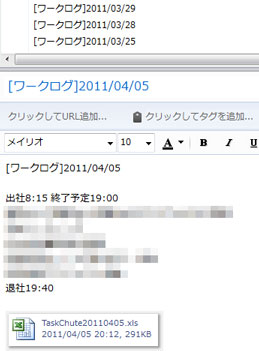
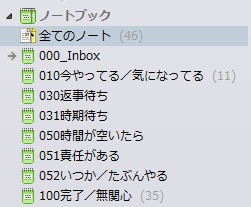













この記事へのコメントはありません。